Что HDR несёт ПК-геймингу
HDR уже близко. Давайте разберёмся, что же это такое и как он применим к видеокартам, мониторам и ПК-играм.
Сегодня уже все толкуют о «HDR», и, если вас волнуют настройки графики в играх для ПК, вы можете задаваться вопросом: а что в нём такого? Он ведь существует уже несколько лет! Что ж, у меня для вас новости: все эти чекбоксы и опции с надписью «HDR», которые вы наблюдаете в играх со времён Half-Life 2, не есть настоящий HDR.
А та опция в вашей камере на мобильнике с пометкой «HDR»? Тоже не совсем HDR, хотя, как и в тех фальшивых HDR-чекбоксах в настройках игр, преследуется та же цель: улучшить качество изображения.
Запутались? Не пугайтесь; когда дело касается заблуждений относительно HDR, это лишь самая вершина айсберга. Так что же это такое и как он может быть полезен для видеоигр? На первый вопрос ответить легко, для ответа на второй понадобится немного времени. Читайте нашу статью, и вы узнаете, что такое HDR и какие вам нужны видеокарта и монитор, чтобы использовать его в полной мере.
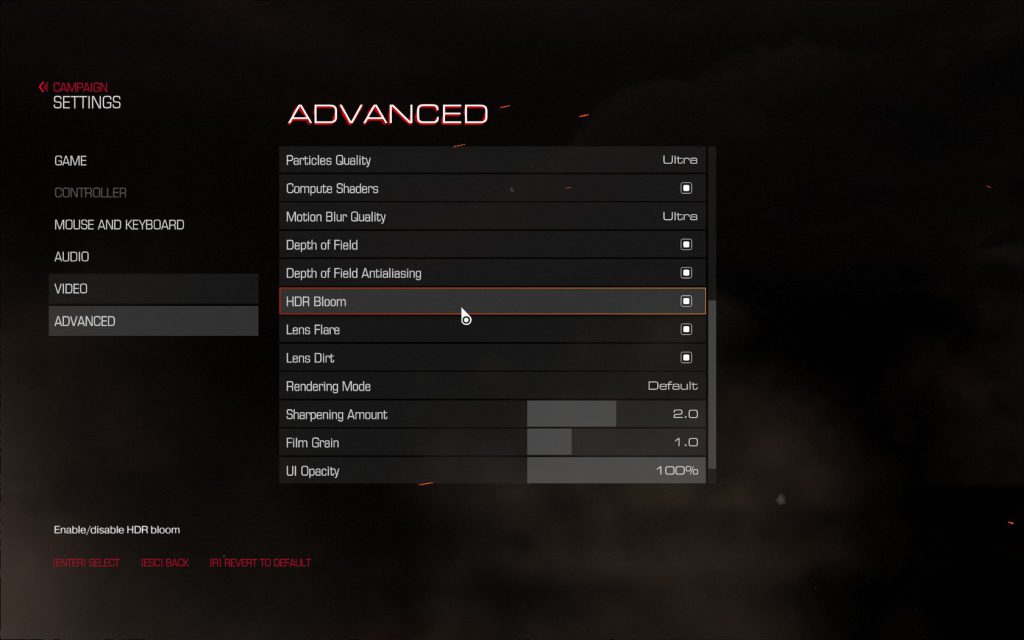
Нет, это не настоящий HDR.
Суть HDR
Наличие монитора с качественной матрицей высокого разрешения, отличной контрастностью и цветопередачей не является гарантом того, что игры и программы могут воспользоваться этими преимуществами.
Фактически кроме специальных приложений обычные программы не могут использовать расширенную гамму цветов, которой обладает дисплей. Только если аппаратное обеспечение каким-то образом не эмулирует ограниченность цветового пространства.
Именно в таких случаях HDR включает свои метаданные, чтобы обеспечить правильную цветопередачу. Телевизоры или мониторы с функцией HDR распознают специальные сигналы и реализуют именно ту цветопередачу, которую заложил в свое программное обеспечение разработчик контента.
Что нужно для HDR?
Чтобы наслаждаться HDR видео, вам понадобится видеоконтент и совместимые устройства. Это может быть телевизор, но также и монитор компьютера или проектор домашнего кинотеатра. В дополнение к поддержке того или иного формата HDR, аппаратное обеспечение должно также удовлетворять определенным требованиям.
Чтобы технология HDR в телевизорах или мониторах действительно была ощутимой, они должны иметь:
- 10-битные экраны, которые обеспечивают правильную градацию оттенков,
- Яркость на уровне 1000 кд/м2 (чем выше яркость, тем лучше),
- Высокий коэффициент контрастности — нет минимального значения, но опять же: чем выше, тем лучше,
а также дополнительно:
- Разъем HDMI 2.0a — если вы хотите смотреть HDR фильмы с другого источника, подключенного с помощью кабеля,
- Полное подсветка,
- Разрешение 4K Ultra HD — 38402160 пикселей, что обеспечивает высокую детализацию.
Будь то OLED или ЖК-телевизор, не имеет большого значения — обе технологии имеют свои преимущества и недостатки. Определенно, что серия «UHD Premium» справится с изображением HDR без проблем.
В дополнение к самому устройству, если вы хотите смотреть фильмы из интернета, вам также необходимо иметь быстрое подключение — рекомендуется мин. 25 Мбит/с.
Откуда брать контент в формате HDR?
Одним из вариантов являются 4K UHD Blu-Ray диски, но, во-первых: они требуют дополнительного устройства (плеера), а во-вторых: они очень дорогие.
Другим, гораздо более дешевым решением является использование сервиса потоковой передачи данных. Наиболее популярной является Netflix — она поддерживает форматы HDR10 и Dolby Vision и обеспечивает доступ к десяткам высококачественных HDR-продуктов.
HDR-контент также можно найти на YouTube. В настоящее время его немного, но нет оснований предполагать, что в ближайшие годы ситуация не изменится.
(ПК)Гейминг в HDR
Консольщикам повезло больше в вопросе HDR. Они выиграли от включения стандарта в высококлассные телевизоры, а производители консолей разработчики игр (специально для консолей) быстро разглядели визуальное преимущество HDR-экранов перед стандартными телевизорами. С чисто практической точки зрения потребителю легче оправдать большие инвестиции в экран, который служит развлекательным центром его дома, чем в тот, который стоит на рабочем столе.
Тем не менее, PC-геймеры могут быть благодарны их консольным товарищам. Популяризация HDR в телевизорах, таких как серии LG C6 и C7, которые могут использоваться в качестве гигантских мониторов для ПК, позволили «ПКшникам» насладиться первой волной HDR-контента, созданного специально для ПК.
Но все же, на какие модели мониторов следует обратить внимание? Три из наиболее перспективных анонсированных HDR-мониторов быстро разочаровали тем, что по факту они не соответствуют всем требованиям HDR10. И, следовательно, не поддерживают истинный HDR. Два из них, Dell S2718D и LG 32UD99, могут принимать HDR-сигнал, но не имеют необходимого цветового диапазона или яркости для использования HDR-контента. Последний, BenQ SW320, отвечает требованиям к цвету, но не яркости. Таким образом, в списке остались следующие модели: Acer Predator X27, Acer Predator X35 ASUS ROG Swift PG27UQ, ASUS ROG Swift PG35VQ, Samsung CHG70 и Samsung CHG90.

Следующий логический вопрос: как обстоит ситуация с графическим процессором? В этом плане компьютеры уже давно подготовлены благодаря войне между NVIDIA и AMD, а также их видеокартам среднего и высокого классов.
NVIDIA начала с интеграции HDR в свои графические процессоры поколения Maxwell (предыдущая серия 900) и продолжила сертификацию с новой серией 1000, которая использует архитектуру Pascal. Первыми сертифицированными видеокартами от AMD стали модели семейств 390X и Polaris. Проще говоря, если ваша видеокарта была выпущена в течение последних 4 лет, у вас не должно быть никаких проблем. Однако, если вы хотите воспользоваться всем, что может предложить новый HDR-дисплей, придется приобрести одну из самых новейших моделей видеокарт.
Как активировать HDR в Windows 10?
Для запуска HDR выполните несложные манипуляции по следующему плану:
- Обновите операционную систему до последней актуальной версии.
- Откройте «Параметры Windows» с использованием меню «Пуск» или сочетанием «Win и I».
- Найдите раздел «Система» и перейдите в меню «Дисплей».
- В правой части окна найдите раздел «Windows HD Color» и перейдите к настройкам.
- На экране появится окно, отображающее HDR-возможности дисплея относительно потокового видео и игрового контента. Здесь же в самом низу переключателем можно активировать режим HDR.
Если активировать HDR не удается, возможно он не включен в настройках монитора, поэтому является недоступным для системы.
После активации режима можете оценить изменения, воспользовавшись специальным тестовым роликом:
Что нужно для включения и использования HDR в Windows 10
Прежде всего, вам нужен дисплей 1080p, 4K или 8K с поддержкой HDR. Это может быть монитор компьютера, например, модный ASUS PA32U, который мы тестировали, или Smart TV, например, Samsung 4K UHD 7 Series . На вашем мониторе или телевизоре HDR должен быть включен. На некоторых дисплеях с поддержкой HDR эта функция по умолчанию не включена, поэтому вы должны проверить, включена ли она у вас.
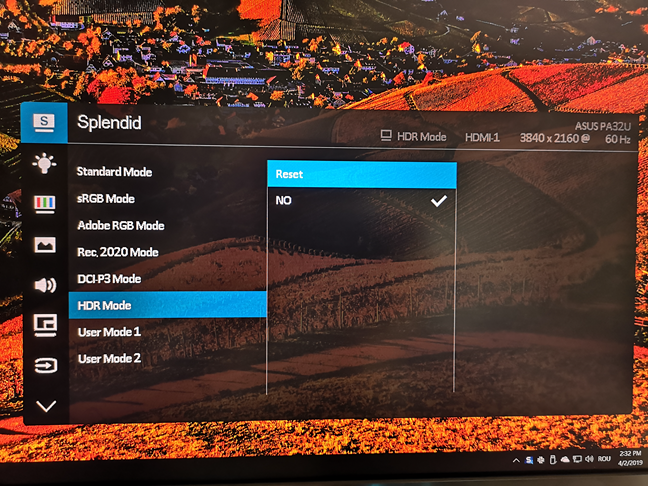
Во-вторых, вам нужен современный ПК с процессором и видеокартой, которая работает с HDR. Intel представила поддержку HDR в своих процессорах Intel Core 7-го поколения, которые были запущены в 2016 году. И NVIDIA, и AMD также начали предлагать поддержку HDR в 2016 году. Поэтому вам необходимо иметь относительно новый процессор и видеокарту, выпущенную в 2016 году или позже, использовать HDR на вашем ПК с Windows 10.

Не менее важным является кабель, который вы используете для подключения ПК к монитору или телевизору, который вы используете. Вы должны использовать кабель с поддержкой HDCP 2.2 (защита цифрового контента с высокой пропускной способностью) и 4K. Это может быть кабель HDMI 2.0, например, кабель DisplayPort 1.4 или USB-тип C. Лучшим HDR-кабелем будет DisplayPort 1.4 или USB Type-C. Вы должны использовать кабель, который работает как с вашей видеокартой, так и с вашим дисплеем.

И последнее, но не менее важное: вам необходимо Windows 10 Fall Creators Update или до более поздней версии. Для лучшей работы с HDR в Windows 10 мы рекомендуем использовать Windows 10 April 2018 Update или более новую версию.
Netflix работает на NVIDIA, Intel и AMD
Netflix в премиальном пакете подписки поддерживает HDR и разрешение 4K. После обновления Creators Update контент можно просматривать под Windows 10 в том случае, если установлены расширения видео HEVC. Хотя некоторые ограничения остаются. Chrome и Firefox по-прежнему не поддерживаются. Собственное приложение Netflix и браузер Microsoft Edge работают хорошо, в сочетании с монитором ASUS PA32UC мы получаем вполне достойное качество картинки.
Но видеокарта тоже должна быть совместимой. В случае GPU GeForce объем видеопамяти должен составлять не ниже 4 Гбайт, иначе вы HDR не получите. После первоначальных проблем видеокарты AMD, начиная с RX400, тоже нормально работают.
Наши тесты показали, что эффект HDR интересен не только в фильмах, но и в играх. Он усиливает погружение в игры, особенно если использовать крупную искривленную панель. Достаточно посмотреть на эффект взрыва в темноте. Впрочем, HDR пока поддерживают не так много игр. Но в ближайшем будущем подобная поддержка наверняка появятся у всех новых игровых хитов.
В итоге HDR можно назвать шагом в правильном направлении. Если раньше основным параметром оставалось число пикселей панели, то сегодня в фокусе уже качество картинки. Если вы обзаведетесь правильным дисплеем с поддержкой высокого уровня яркости и Local Dimming, совместимой видеокартой, то сможете получить дополнительное наслаждение от фильмов, сериалов или игр. Что касается игр, то здесь в ближайшие месяцы нас ждут интересные события. Да и на рынок выходят новые мониторы G-Sync с поддержкой HDR и высокой частотой обновления — которые фанаты ожидают уже многие месяцы.












